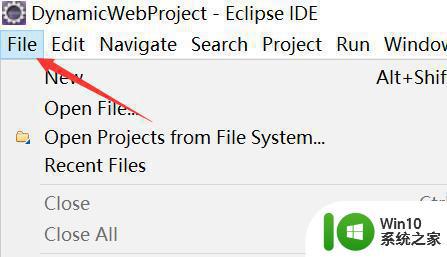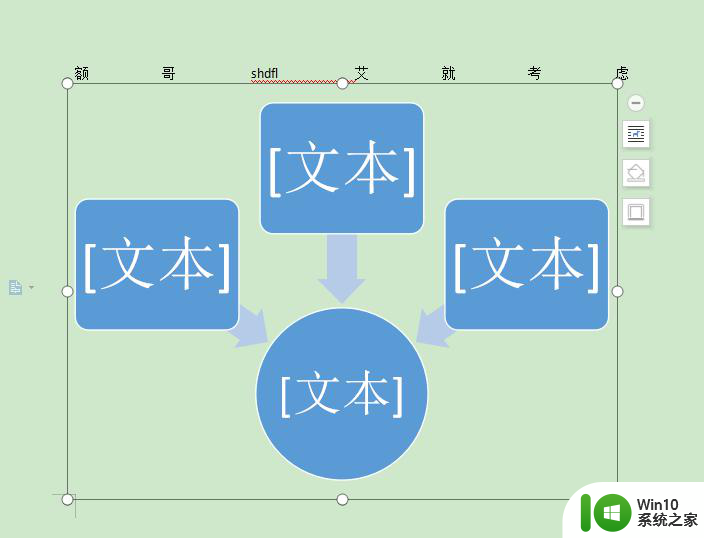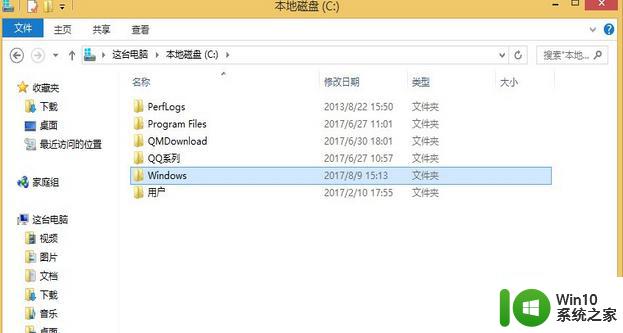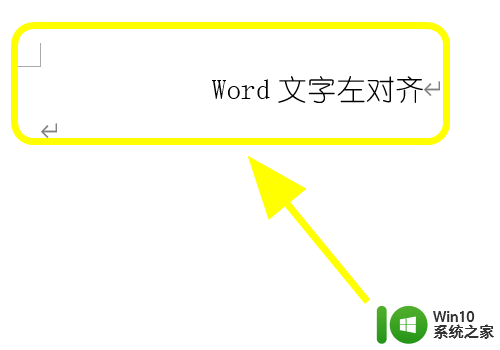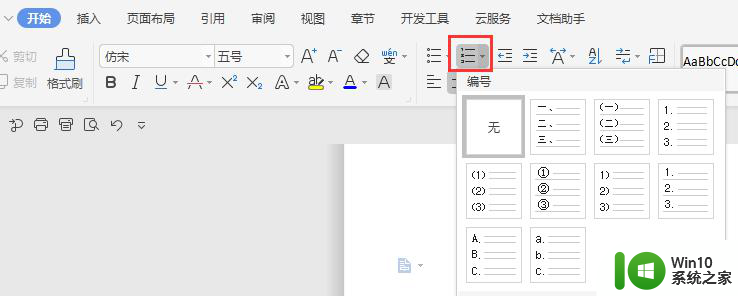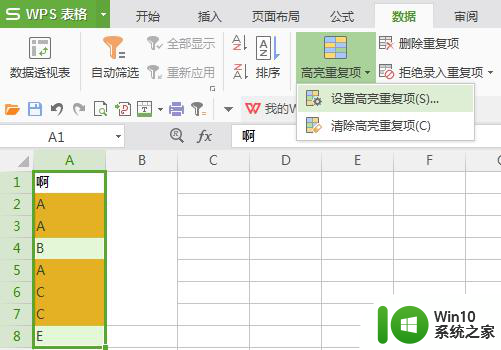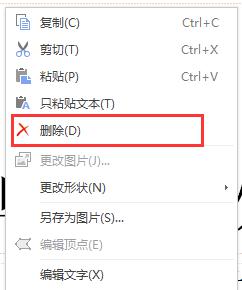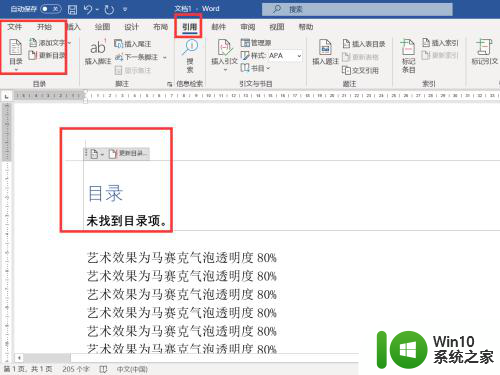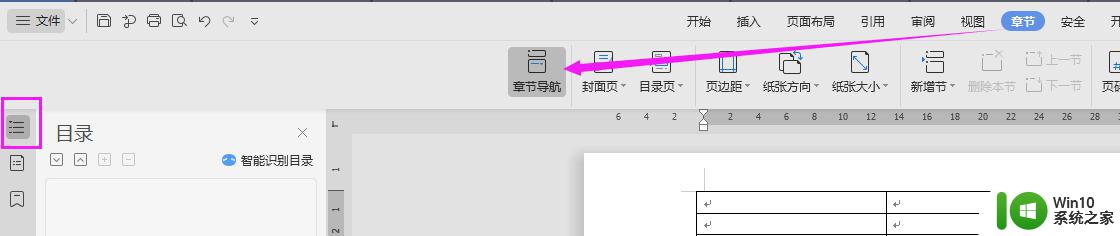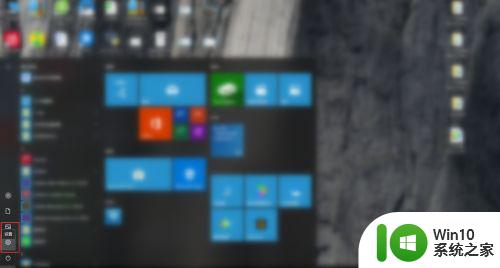eclipse左边的项目框怎么弄出来 eclipse左侧项目视图消失了怎么办
更新时间:2023-12-03 15:13:40作者:xiaoliu
当我们使用Eclipse进行开发时,通常会在左侧找到一个项目视图,用于管理我们的项目文件和资源,有时候我们可能会遇到这样的情况:这个项目框突然消失了!这可能会让我们感到困惑和不知所措,因为我们习惯了通过这个项目视图来快速访问和操作我们的项目。当Eclipse左侧项目视图消失时,我们应该怎么办呢?在本文中我们将探讨一些可能的解决方案,帮助我们重新找回和恢复这个重要的项目视图。
具体方法:
1.首先,点击导航栏中的window选项。
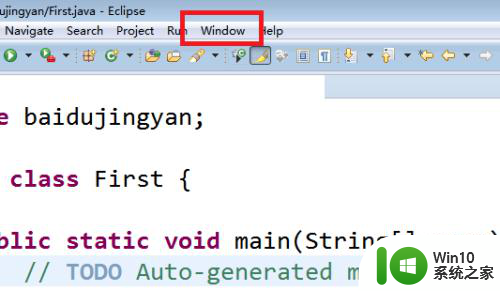
2.在该选项中,点击show view选项。
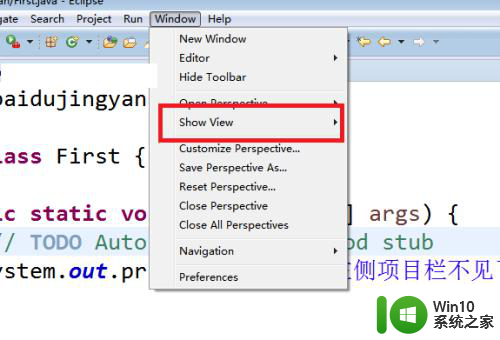
3.在show view选项中,如果发现有project Exlorer选项就直接点击该选项,就会自动出现左侧的项目栏了。如果没有该选项,还需要执行第四步的操作。
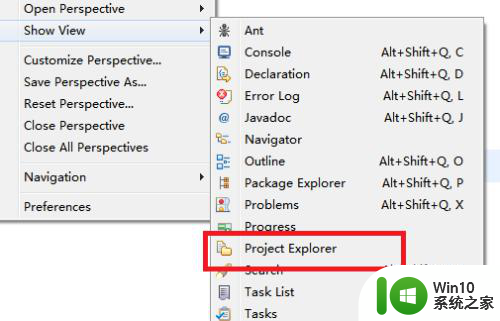
4.在show view的右拉菜单中点击最下方的other选项。
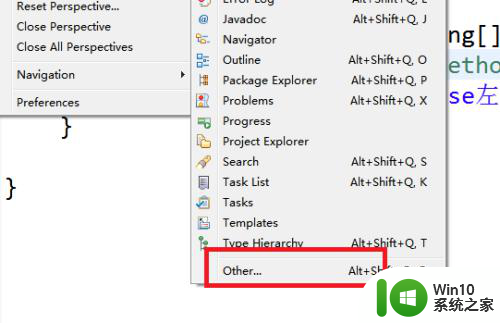
5.找到general选项,并在该选项中就可以找到projectexplorer选项了点击即可。
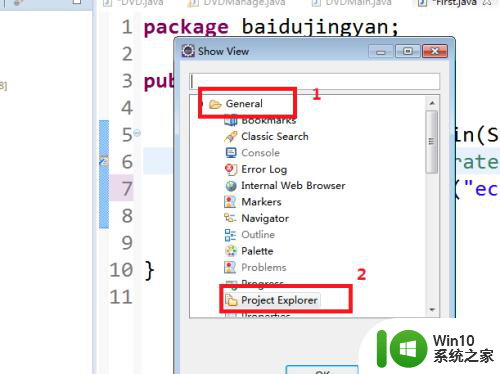
以上是关于如何在Eclipse中显示项目树的全部内容,如果遇到这种情况,您可以按照以上步骤解决,非常简单快速。